
- •Использование правой кнопки мыши
- •Использование правой кнопки мыши
- •Основное меню и пиктографическое меню
- •«Проводник». Копирование, удаление файлов
- •Правила правила правила
- •Редактор формул
- •Для ввода с клавиатуры используют следующий оператор:
- •Основные математические операции
- •Представление о префиксной (до) и постфиксной (после) операциях увеличения:
- •Старшинство операций
- •Программа может передавать информацию в функции
- •Представление об области видимости переменных
- •Передача параметра по значению
- •Передача параметра по адресу
- •Передача параметра по ссылке
- •Использование массивов в качестве параметров процедур
Правила правила правила
сложения в 2 с/с: вычитания в 2 с/с: умножения в 2 с/с:
0+0=0 0-0=0 0*0=0
1+0=1
 1-0=1 1*0=0
1-0=1 1*0=00+1=1 1-1=0 0*1=0
1+1=10 10-1=1 1*1=1
Восьмеричная и шестнадцатеричная системы счисления используются для более короткой записи двоичных кодов команд. Для этих систем счисления существуют очень простые правила перевода чисел.
В восьмеричной системе счисления существуют цифры: 0, 1, 2, 3, 4, 5, 6, 7. В шестнадцатеричной системе счисления – следующие цифры и буквы 0, 1, 2, 3, 4, 5, 6, 7, 8, 9, A, B, C, D, E, F.
Для перевода числа из любой системы счисления в десятичную, число необходимо представить в виде суммы степеней основания системы счисления, умноженных на соответствующий коэффициент, например,

Для перевода числа из любой системы счисления в десятичную, число необходимо представить в виде суммы степеней основания системы счисления, умноженных на соответствующий коэффициент, например,
Для перевода числа из десятичной системы счисления в любую другую, целая часть числа делится на основание системы счисления до получения остатка, затем остатки собираются в обратном порядке. Дробная часть числа умножается на основание системы счисления, например,
13,2510 = 1101,012
13 |
2 |
|
|
|
|
0, |
25 |
|
|
12 |
6 |
2 |
|
|
|
|
2 |
|
|
|
6 |
3 |
2 |
|
|
0 |
50 |
|
|
|
0 |
2 |
1 |
|
|
|
2 |
|
|
|
|
1 |
|
|
|
1 |
00 |
|
|
42,3310 = 52,258
42 |
8 |
|
|
0, |
33 |
|
|
|
|
|
5 |
|
|
|
8 |
|
|
|
|
2 |
|
|
|
2 |
64 |
|
|
|
|
|
|
|
|
|
8 |
|
|
|
|
|
|
|
|
5 |
12 |
|
|
|
|
Для перевода числа из двоичной системы счисления в восьмеричную, его разбивают на группы из трех цифр слева и справа от запятой. Каждую группу двоичных цифр заменяют соответствующим кодом. Коды некоторых чисел приведены в табл. 3.1. Для перевода числа из восьмеричной системы счисления в двоичную, каждую цифру восьмеричного числа заменяют трехразрядным двоичным кодом, например,
111101001111,100012 = 011 101 001 111, 100 0102 = 3517,428
52,258 = 101 010, 010 1012 = 101010,0101012
Для перевода числа из двоичной системы счисления в шестнадцатеричную, его разбивают на группы из четырех цифр слева и справа от запятой. Каждую группу двоичных цифр заменяют соответствующим кодом. Для перевода числа из шестнадцатеричной системы счисления в двоичную, каждую цифру шестнадцатеричного числа заменяют четырехразрядным двоичным кодом, например,
111101001111,100012 = 1111 0100 1111, 1000 10002 = F4F,8816
1A9,416 = 0001 1010 1001, 01002
В компьютере может использоваться двоично-десятичная система счисления. В этой системе счисления каждая цифра десятичного числа заменяется четырехразрядным двоичным кодом, т. к. для записи самой большой цифры 9 требуется 4 разряда (1001).
Таблица соответствия некоторых чисел в различных системах счисления:
10 с/с |
2 с/с |
8 с/с |
16 с/с |
2-10 с/с |
0 |
0 |
0 |
0 |
0000 |
1 |
1 |
1 |
1 |
0001 |
2 |
10 |
2 |
2 |
0010 |
3 |
11 |
3 |
3 |
0011 |
4 |
100 |
4 |
4 |
0100 |
5 |
101 |
5 |
5 |
0101 |
6 |
110 |
6 |
6 |
0110 |
7 |
111 |
7 |
7 |
0111 |
8 |
1000 |
10 |
8 |
1000 |
9 |
1001 |
11 |
9 |
1001 |
10 |
1010 |
12 |
A |
00010000 |
11 |
1011 |
13 |
B |
00010001 |
12 |
1100 |
14 |
C |
00010010 |
13 |
1101 |
15 |
D |
00010011 |
14 |
1110 |
16 |
E |
00010100 |
15 |
1111 |
17 |
F |
00010101 |
16 |
10000 |
20 |
10 |
00010110 |
Запись содержимого полубайта в десятичной, шестнадцатеричной и двоичной системах счисления; кодирование текста; кодирование целых и действительных чисел
Есть два основных формата представления чисел в памяти компьютера. Один из них используется для кодирования целых чисел, второй (так называемое представление числа в формате с плавающей точкой) используется для задания некоторого подмножества действительных чисел.
Множество целых чисел, представимых в памяти ЭВМ, ограничено. Диапазон значений зависит от размера области памяти, используемой для размещения чисел. В k-разрядной ячейке может храниться 2k различных значений целых чисел.
Чтобы получить внутреннее представление целого положительного числа N, хранящегося в k-разрядном машинном слове, нужно:
1) перевести число N в двоичную систему счисления;
2) полученный результат дополнить слева незначащими нулями до k разрядов.
Например, для получения внутреннего представления целого числа 1607 в 2-х байтовой ячейке число переводится в двоичную систему: 160710 = 110010001112. Внутреннее представление этого числа в ячейке имеет вид: 0000 0110 0100 0111.
Для записи внутреннего представления целого отрицательного числа (–N) нужно:
1) получить внутреннее представление положительного числа N;
2) получить обратный код этого числа, заменяя 0 на 1 и 1 на 0;
3) полученному числу прибавить 1 к полученному числу.
Внутреннее представление целого отрицательного числа –1607. С использованием результата предыдущего примера и записывается внутреннее представление положительного числа 1607: 0000 0110 0100 0111. Обратный код получается инвертированием: 1111 1001 1011 1000. Добавляется единица: 1111 1001 1011 1001 – это и есть внутреннее двоичное представление числа –1607.
Формат с плавающей точкой использует представление вещественного числа R в виде произведения мантиссы m на основание системы счисления n в некоторой целой степени p, которую называют порядком: R = m * n p.
Представление числа в форме с плавающей точкой неоднозначно. Например, справедливы следующие равенства:
12,345 = 0,0012345 × 104 = 1234,5 × 10-2 = 0,12345 × 102
Чаще всего в ЭВМ используют нормализованное представление числа в форме с плавающей точкой. Мантисса в таком представлении должна удовлетворять условию:
0,1p Ј m < 1p. Иначе говоря, мантисса меньше 1 и первая значащая цифра – не ноль (p – основание системы счисления).
В памяти компьютера мантисса представляется как целое число, содержащее только значащие цифры (0 целых и запятая не хранятся), так для числа 12,345 в ячейке памяти, отведенной для хранения мантиссы, будет сохранено число 12 345. Для однозначного восстановления исходного числа остается сохранить только его порядок, в данном примере – это 2.
1символ = 1байт
Целые числа хранятся в 2-ух байтовом (Integer) или четырех байтовом формате
Если число положительное, оно отображается одинакого в прямом, обратном, дополнительном коде
Если число с фиксированной точкой – целое отрицательное число: число => 0 знак число 0; число <0 знак числа 1. Обратный код: 11111010, Прямой код: 10000001, Дополнительный код отображается в обратном плюс единица в младшем размере.
Кодирование графической, аудио и видео информации.
Векторная графика - файл представляет из себя набор команд
Растровая графика – изображение формируется из точек. Если не больше 256 цветов то каждая точка кодируется в одном байте. Если больше 256 то по 2 байта на точку
Графическая информация на экране монитора представляется в виде (изображения, которое формируется из точек (пикселей). В простейшем случае (черно-белое изображение без градаций серого цвета) каждая точка экрана может иметь лишь два состояния — «черная» или «белая», т.е. для хранения ее состояния необходим 1 бит.
Цветные изображения могут иметь различную глубину цвета (бит на точку: 4. 8, 16, 24). Каждый цвет можно рассматривать как возможное состояние точки, и тогда по формуле N = 21 может быть вычислено количество цветов, отображаемых на экране монитора.
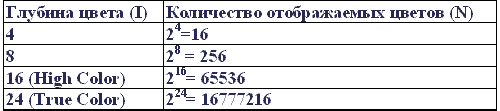
Изображение может иметь различный размер, который определяется количеством точек по горизонтали и по вертикали. В современных персональных компьютерах обычно используются четыре основных размера изображения или разрешающих способностей экрана: 640*480, 800*600, 1024*768 и 1280*1024 точки.
Графический режим вывода изображения на экран определяется разрешающей способностью экрана и глубиной цвета. Полная информация о всех точках изображения, хранящаяся в видеопамяти, называется битовой картой изображения.
Для того чтобы на экране монитора формировалось изображение, информация о каждой его точке (цвет точки) должна храниться в видеопамяти компьютера. Рассчитаем необходимый объем видеопамяти для наиболее распространенного в настоящее время графического режима (800*600 точек, 16 бит на точку).
Всего точек на экране: 800 * 600 = 480000
Необходимый объем видеопамяти: 16 бит * 480000 = 7680000 бит = 960000 байт = 937,5 Кбайт.
Аналогично рассчитывается необходимый объем видеопамяти для других графических режимов.
Таблица . Объем видеопамяти для различных графических режимов

Звуковой сигнал - это непрерывная волна с изменяющейся амплитудой и частотой. Чем больше амплитуда сигнала, тем он громче для человека, чем больше частота сигнала, тем выше тон. Для того чтобы компью тер мог обрабатывать непрерывный звуковой сигнал, он должен быть дистретизирован, т.е. превращен в последовательность электрических им пульсов (двоичных нулей и единиц).
При двоичном кодировании непрерывного звукового сигнала он заменяется серией его отдельных выборок — отсчетов.
Современные звуковые карты могут обеспечить кодирование 65536 различных уровней сигнала или состояний. Для определения количества бит, необходимых для кодирования, решим показательное уравнение:
![]()
Таким образом, современные звуковые карты обеспечивают 16-битное кодирование звука. При каждой выборке значению амплитуды звукового сигнала присваивается 16-битный код.
Количество выборок в секунду может быть в диапазоне от 8000 до 48000, т.е. частота дискретизации аналогового звукового сигнала может принимать значения от 8 до 48 Кгц. При частоте 8 Кгц качество дискретизированного звукового сигнала соответствует качеству радиотрансляции, а при частоте 48 Кгц - качеству звучания аудио-CD. Следует также учитывать, что возможны как моно-, так и стерео-режимы.
Можно оценить информационный объем моном аудио файла длительно стью звучания 1 секунду при среднем качестве звука (16 бит, 24 Кгц). Для этого количество бит на одну выборку необходимо умножить на количе ство выборок в 1 секунду:
16 бит * 24000 = 384000 бит = 48000 байт или 47 Кбайт
Логические основы построения вычислительных устройств. Основные постулаты алгебры логики.
Логика – наука о формах и законах человеческого мышления и, в частности о законах доказательных рассуждений.
Высказывание – предложение, в отношении которого можно однозначно сказать, истинно оно или ложно.
Алгебра логики, раздел математической логики, изучающий высказывания, рассматриваемые со стороны их логических значений (истинности или ложности), и логические операции над ними.
Основным предметом А. л. являются высказывания. Примеры высказываний: «кит — животное», «все углы — прямые» и т. п. Первое из этих высказываний является, очевидно, истинным, а второе — ложным. Употребляемые в обычной речи логические связки «и», «или», «если..., то...», «эквивалентно», частица «не» и т. д. позволяют из уже заданных высказываний строить новые, более «сложные» высказывания. Истинность или ложность получаемых таким образом высказываний зависит от истинности и ложности исходных высказываний и соответствующей трактовки связок как операций над высказываниями.
Связки «и», «или»,
«если..., то...», «эквивалентно» обозначаются
соответственно знаками &
(конъюнкция), (дизъюнкция), (импликация),
~ (эквивалентность); для отрицания
вводится знак (чёрточка
сверху). Наряду с индивидуальными
высказываниями, примеры которых
приводились выше, в А. л. используются
также т. н. переменные высказывания, т.
е. такие переменные, значениями которых
могут быть любые наперёд заданные
индивидуальные высказывания. Далее
индуктивно вводится понятие формулы,
являющееся формализацией понятия
«сложного» высказывания; через А, В,
С,... обозначаются индивидуальные, а
через X, Y, Z ,... — переменные высказывания.
Каждая из этих букв называются формулой.
Если знаком * обозначить любую из
перечисленных выше связок, а и суть
формулы, то (*) и ![]() суть
формулы. Конъюнкция X&Y равна 1 тогда
и только тогда (т. и т. т.), когда и Х и
Y равны
1; дизъюнкция XY равна 0 т. и т. т., когда
и Х и Y равны 0; импликация ХY равна 0 т.
и т. т., когда Х равно 1, а Y равно 0;
эквивалентность Х~У равна 1 т. и т. т.,
когда значения Х и Y совпадают;
отрицание
суть
формулы. Конъюнкция X&Y равна 1 тогда
и только тогда (т. и т. т.), когда и Х и
Y равны
1; дизъюнкция XY равна 0 т. и т. т., когда
и Х и Y равны 0; импликация ХY равна 0 т.
и т. т., когда Х равно 1, а Y равно 0;
эквивалентность Х~У равна 1 т. и т. т.,
когда значения Х и Y совпадают;
отрицание ![]() равно
1 т. и т. т., когда Х равно 0.
равно
1 т. и т. т., когда Х равно 0.
Для задания функций А. л. иногда используются таблицы, содержащие все наборы значений переменных и значения функций на этих наборах.
Для преобразований формул в равные формулы важную роль в А. л. играют следующие равенства:
(1) X&Y = Y&X, XY = YX (закон коммутативности);
(2) (X&Y)&Z = X&(Y&Z), (XY)Z = X(YZ) (закон ассоциативности);
(3) X&(XY) = X, X (Х&У) = X (закон поглощения);
(4) X& (YZ) = (X&Y)(X&Z) (закон дистрибутивности);
(5)
X&![]() =
0 (закон противоречия);
=
0 (закон противоречия);
(6) X = 1 (закон исключенного третьего);
(7)
ХY ==
Y,
Х~Y = (X&Y)(
&![]() ).
).
Логические выражения – формулы в которых простые высказывания нужно обозначать как логические переменные и связывать их с помощью знаков логических операций
Таблица истинности – определяет истинность или ложность логических выражений при всех возможных комбинациях.
Логические элементы – это электронные устройства которые преобразуют проходящие через них двоичные сигналы по определенному закону.
И:
 ИЛИ:
ИЛИ:
 ИЛИ-НЕ:
ИЛИ-НЕ:
 НЕ:
НЕ:

Функциональная схема – схема, состоящая из логических элементов, но каждый элемент выполняет свою фукцию.
Основные логические элементы вычислительных схем (И, ИЛИ, НЕ, И – НЕ, ИЛИ – НЕ). Триггеры, регистры, сумматоры.
Триггерами или, точнее, триггерными системами называют большой класс электронных устройств, обладающих способностью длительно находиться в одном из двух или более устойчивых состояний и чередовать их под воздействием внешних сигналов. Каждое состояние триггера легко распознаётся по значению выходного напряжения. По характеру действия триггеры относятся к импульсным устройствам - их активные элементы (транзисторы, лампы) работают в ключевом режиме, а смена состояний длится очень короткое время.
Регистр процессора — сверхбыстрая память внутри процессора, предназначенная прежде всего для хранения промежуточных результатов вычисления (регистр общего назначения) или содержащая данные, необходимые для работы процессора — смещения базовых таблиц, уровни доступа и т. д. (специальные регистры).
Регистр представляет собой цифровую электронную схему, служащую для временного хранения двоичных чисел. В процессоре имеется значительное количество регистров, большая часть которых используется самим процессором и недоступна программисту. Например, при выборке из памяти очередной команды она помещается в регистр команд. Программист обратиться к этому регистру не может. Имеются также регистры, которые в принципе программно доступны, но обращение к ним осуществляется из программ операционной системы (например, управляющие регистры и теневые регистры дескрипторов сегментов). Этими регистрами пользуются в основном разработчики операционных систем.
Сумматор — логический операционный узел, выполняющий арифметическое сложение двоичных, троичных или n-ичных кодов двух (бинарный), трёх (тринарный) или n чисел (n-нарный). При арифметическом сложении выполняются и другие дополнительные операции: учёт знаков чисел, выравнивание порядков слагаемых и тому подобное. Сумматоры являются комбинационными схемами, выполняющими бинарную (двухоперандные), тринарную (трёхоперандные) или n-арную (n-операндную) логическую функцию сложения. Входят в состав узлов арифметическо-логических устройств (АЛУ).
Триггеры
Триггер — это электронная схема, широко применяемая в регистрах компьютера для надёжного запоминания одного разряда двоичного кода. Триггер имеет два устойчивых состояния, одно из которых соответствует двоичной единице, а другое - двоичному нулю.
Самый распространённый тип триггера собирается из четырех логических элементов "И-НЕ" (причем два из них играют вспомогательную роль) — так называемый RS-триггер (S и R, соответственно, от английских set — установка, и reset — сброс).
Условное обозначение
триггера: ![]()
Триггер
имеет два симметричных входа, обозначенные
на схеме R и S,
а также два выхода, помеченные
буквой Q и ![]() -
прямой и инверсный (черта над Q у
инверсного выхода означает отрицание).
Триггер устроен таким образом, что на
прямом и инверсном выходах сигналы
всегда противоположны.
-
прямой и инверсный (черта над Q у
инверсного выхода означает отрицание).
Триггер устроен таким образом, что на
прямом и инверсном выходах сигналы
всегда противоположны.
Как же работает триггер? 1. Пусть на входе R установлена 1, на S - 0. Логические элементы D1 и D2 инвертируют эти сигналы, т.е. меняют их значения на противоположные. В результате на вход элементаD3 поступает 1, а на D4 - 0. Поскольку на одном из входов D4 есть 0, независимо от состояния другого входа на его выходе (он же является инверсным выходом триггера - ) обязательно установится 1. Эта единица передается на вход элемента D3 и в сочетании с 1 на другом входе порождает на выходе D3 логический 0. Итак, при R=1 и S=0 на прямом выходе триггера устанавливается Q=0, а на инверсном - =1 |
логическая схема триггера (R=1, S=0) |
Обозначение состояния триггера по договоренности связывается с прямым выходом. Тогда при описанной выше комбинации выходных сигналов результирующеесостояние можно условно назвать нулевым: говорят, что триггер "устанавливается в 0" или "сбрасывается". Сброс по-английски называется "Reset", отсюда вход, появления сигнала на котором приводит к сбросу триггера, обычно обозначается буквой R.
Триггеры очень широко применяются в вычислительной технике. На их основе изготавливаются всевозможные регистры для хранения и некоторых видов обработки (например, сдвига) двоичной информации, счетчики импульсов и даже интегральные микросхемы статического ОЗУ, не требующие для сохранения информации специальных процессов регенерации. Множество триггеров входят в состав любого микропроцессора.
Сумматор — это электронная логическая схема, выполняющая суммирование двоичных чисел.
Этот узел интересен для нас тем, что он лежит в основе арифметического устройства ЭВМ и иллюстрирует некоторые принципы выполнения вычислительных операций в компьютере.
Для простоты начнем с изучения логической структуры простейшего возможного устройства, являющегося звеном сумматора. Это устройство - полусумматор - реализует сложение двух одноразрядных двоичных чисел, которые обозначим А и В. В результате получается, вообще говоря, двухразрядное двоичное число. Его младшую цифру обозначим S, а старшую, которая при сложении многоразрядных чисел будет перенесена в старший разряд, черезCo (от английских слов "Carry out" - "выходной перенос").Для лучшего понимания происходящего вспомните правило типа "ноль пишем, один в уме". |
таблица истинности для полусумматора
|
Обе цифры можно получить по следующим логическим формулам:
S
= (![]() A
& B) v (A &
B),
Co = A & B
A
& B) v (A &
B),
Co = A & B
Это легко проверить перебором всех четырех возможных случаев сочетания значений А и В, составив таблицу истинности для полусумматора.
Мысленно объединим в таблице столбцы A, B и Co. Полученная таблица напоминает базовый логический элемент "И". Аналогично, сравнив первые три столбца A, B и S с имеющимися таблицами истинности для распространенных логических элементов, обнаружим подходящий для наших целей элемент "ИЛИ-НЕ". Таким образом для реализации полусумматора достаточно соединить параллельно входы двух логических элементов: "ИЛИ-НЕ" и "И". |
логическая схемма полусумматора (А=1, В=1) |
Полный одноразрядный сумматор "умеет" при сложении двух цифр учитывать возможное наличие единицы, переносимой из старшего разряда (той, которая при обычном сложении столбиком остается "в уме". Обозначим этот "бит переноса" через Ci (от английского "Carry in" - "входной перенос").
При построениии схемы сумматор удобно представить в виде двух полусумматоров, из которых первый суммирует разряды А и В, а второй к полученному результату прибавляет бит переноса Ci.
таблица истинности для одноразрядного сумматора
|
||||||||||||||||||||||||||||||||||||||||||||||||||
Регистры – функциональные узлы, способные хранить двоичные числа, осуществлять их синхронизацию параллельной передачи и запись
Регистр – набор триггеров
Типы:
Сдвиговой регистр
Счетчики
Счетчик команд
Регистр команд
Общая структура устройств обработки информации (принципы фон Неймана).
Архитектура фон Неймана (англ. von Neumann architecture) — широко известный принцип совместного хранения программ и данных в памяти компьютера.
Принцип двоичного кодирования
Согласно этому принципу, вся информация, поступающая в ЭВМ, кодируется с помощью двоичных сигналов.
Принцип программного управления
Из него следует, что программа состоит из набора команд, которые выполняются процессором автоматически друг за другом в определенной последовательности.
Принцип однородности памяти
Программы и данные хранятся в одной и той же памяти. Поэтому ЭВМ не различает, что хранитсяв данной ячейке памяти - число, текст или команда. Над командами можно выполнять такие жедействия, как и над данными.
Принцип адресности
Структурно основная память состоит из пронумерованных ячеек; процессору в произвольный момент времени доступна любая ячейка.
Отсюда следует возможность давать имена областям памяти, так, чтобы к запомненным в них значениям можно было бы впоследствии обращаться или менять их в процессе выполнения прграммы с использованием присвоенных имен.
Согласно фон Нейману, ЭВМ состоит из следующих основных блоков:
Устройства ввода/вывода информации
Память компьютера
Процессор, состоящий из устройства управления (УУ) и арифметико-логического устройства (АЛУ)
Что такое модель объекта (явления); что такое математическая модель; что такое алгоритм? Изображение алгоритма в виде блок-схемы; алгоритмизация и создание программных продуктов как метод формализации знаний; понятие базы данных; информационные ресурсы; национальные информационные ресурсы.
Модель - это объект или явление, аналогичные, т.е. в достаточной степени повторяющие свойства моделируемого объекта или явления (прототипа), существенные для целей конкретного моделирования, и опускающие несущественные свойства, в которых они могут отличаться от прототипа.
Математическая модель - модель, использующая язык математики, математическое представление реальности.
Алгоритм - точный набор инструкций, описывающих порядок действий исполнителя для достижения результата решения задачи за конечное время.
ГОСТ 19.701-90. Схемы алгоритмов, программ, данных и систем. Условные обозначения и правила выполнения. Структурная (блок-) схема алгоритма – графическое изображение алгоритма в виде схемы связанных между собой с помощью стрелок (линий перехода) блоков – графических символов, каждый из которых соответствует одному шагу алгоритма. Внутри каждого блока дается описание соответствующего действия.
Название символа |
Обозначение и пример заполнения |
Пояснение |
Процесс |
|
Вычислительное действие или последовательность действий |
Решение |
|
Проверка условий |
Модификация |
|
Начало цикла |
Предопределенный процесс |
|
Вычисления по подпрограмме, стандартной подпрограмме |
Ввод-вывод |
|
Ввод-вывод в общем виде |
Пуск-останов |
|
Начало, конец алгоритма, вход и выход в подпрограмму |
Документ |
|
Вывод результатов на печать |
Алгоритмизация:
Основным в процессе программирования является разработка алгоритма. Это один из наиболее сложных этапов решения задачи с использованием ЭВМ. В начале обучения программированию, на наш взгляд, целесообразно не привязываться сразу к какому-либо языку, разрабатывать алгоритмы без записи на языках программирования высокого уровня (ЯПВУ), а, например, с помощью блок-схем или иным аналогичным способом. После такой "чистой" алгоритмизации учащимся или студентам проще перейти к записи того же алгоритма на определённом языке программирования
Напомним, что основными алгоритмическими структурами (ОАС) являются следование, развилка и цикл. В более сложных случаях используются суперпозиции (вложения) ОАС.
Ниже приведены графические обозначения (обозначения на блок-схемах) ОАС.
|
|
|
|
|
|
На схемах СЕРИЯ обозначает один или несколько любых операторов; УСЛОВИЕ есть логическое выражение (ЛВ) (если его значение ИСТИНА, переход происходит по ветви ДА, иначе — по НЕТ). На схеме цикла с параметром использованы обозначения: ПЦ — параметр цикла, НЗ — начальное значение параметра цикла, КЗ — конечное значение параметра цикла, Ш — шаг изменения параметра цикла.
Начало и конец алгоритма на блок-схемах обозначают овалом, вводимые и выводимые переменные записываются в параллелограмме.
Один из возможных путей формализации состоит в том, чтобы подобрать понятия, уже известные в математике, и для которых уже разработан формализм. Одним из таких понятий-претендентов является функция. Действительно, на первый взгляд между функцией и алгоритмом есть много общего. У функции есть область определения, у алгоритма есть область применимости; у функции есть область допустимых значений, у алгоритма есть определенное множество результатов.
ФОРМАЛИЗАЦИЯ отображение результатов мышления в точных понятиях или утверждениях
База данных - организованная в соответствии с определёнными правилами и поддерживаемая в памяти компьютера совокупность данных, характеризующая актуальное состояние некоторой предметной области и используемая для удовлетворения информационных потребностей пользователей.
Информационные ресурсы - идеи человечества и указания по их реализации, накопленные в форме, позволяющей их воспроизводство.
Это книги, статьи, патенты, диссертации, научно-исследовательская и опытно-конструкторская документация, технические переводы, данные о передовом производственном опыте, новости и новостные ленты, электронные базы данных, аналитические отчеты, исследования и т.д.
Классы технических средств информационных технологий; основные блоки персонального компьютера, его структурная схема.
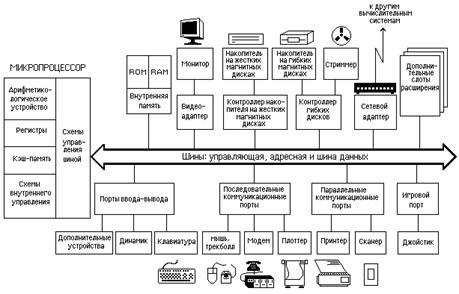
Устройства системного блока
Материнская плата - размещение основных устройств системного блока (процессор, оперативная память (RAM, ОЗУ), BIOS (ROM, ПЗУ), CMOS (полупостоянная память - хранение настроек BIOS’a), кэш-память, контроллеры устройств)
Шина данных - передача информации
Шина управления - передача сигналов, определяющих характер обмена информацией
Шина адреса - указание физического адреса слова/начала блока слов ОЗУ
Жесткий диск (винчестер)
Видеокарта (видеоадаптер)
Дисководы
Блок питания
Модем
Звуковая карта
Сетевая карта
Устройства ввода
Клавиатура
Мышь
Сканер
Устройства вывода
Монитор
Принтер
Звуковые колонки
Системная шина – основная интерфейсная система компьютера, обеспечивающая сопряжение всех его устройств и передачу информации в трех основных направлениях:
между процессором и основной памятью,
между процессором и портами ввода-вывода внешних устройств,
между основной памятью и портами ввода-вывода, т.е. в режиме прямого доступа к памяти.
Свои функции системная шина выполняет с помощью входящих в нее проводов и схем сопряжения, по которым во все блоки компьютера передаются управляющие сигналы, требуемые адреса основной памяти, содержимое этих адресов, т.е. операнды машинных команд, и энергопитание большинства устройств. Все устройства подключаются к шине непосредственно или через порты и контроллеры (адаптеры) с помощью унифицированных разъемов
Процессор (микропроцессор) управляет работой всех блоков и выполняет операции над данными – логические и арифметические. С помощью логических операций проверяются различные условия, что часто приводит к изменению последовательности выполнения команд в программе. С помощью арифметических операций числа, предварительно выбранные из основной памяти на регистры арифметического устройства процессора, могут складываться, перемножаться и т.п. Вообще говоря, процессор персонального компьютера имеет обширную систему команд, и их только условно можно делить на логические и арифметические. Большинство современных ПК типа IBM PC оснащаются именно CISC-процессорами. На выполнение одной команды в таких процессорах тратится не менее 4 тактов. В мощных вычислительных системах все чаще используются RISC-процессоры, в которых применен сокращенный набор команд (Reduced Instruction Set Computing). Такие компьютеры содержат только простые, самые употребительные команды, из которых “собираются” сложные операции. Зато каждая команда в RISC-процессоре выполняется за один такт. До появления процессоров Pentium микропроцессор компьютеров типа IBM PC выполнял только операции с фиксированной точкой, а для работы с действительными числами в системном блоке компьютера размещался еще математический сопроцессор. Теперь он находится в составе процессора. Для того чтобы многократно не обращаться к оперативной памяти для чтения команд и операндов при исполнении циклов, современный процессор имеет встроенную быстродействующую КЭШ-память емкостью до 512 Кбайт и больше у дорогих моделей. Часть этой памяти может размещаться на материнской плате. КЭШ-память не доступна для пользователя (в переводе Cache означает «тайник»).
Генератор тактовых импульсов задает упоминавшиеся уже такты работы машины в виде последовательности электрических импульсов. Тактовая частота – одна из основных характеристик компьютера, во многом определяющая его быстродействие.
Оперативная память (ОП) обеспечивает оперативную запись, хранение и предоставление информации другим блокам ПК во время его работы. Это быстрая, но энергозависимая память: ее содержимое не сохраняется после выключения компьютера. Объем оперативной памяти современного ПК 256-512 Мб и более.
Постоянное запоминающее устройство (ПЗУ) содержит тест, проверяющий в момент включения компьютера работу памяти и устройств, хранит параметры подключенных к компьютеру дисковых накопителей, последовательность попыток загрузки ОС. ПЗУ также хранит программу чтения с диска в ОП программы-загрузчика ОС и некоторые другие программы базовой системы ввода-вывода (BIOS – Base Input/Output System). ПЗУ – это либо энерго-малозависимая память (поддерживается батарейкой), либо энергонезависимая память на флэшкарте.
Таймер – это электронные часы, с которых программы при необходимости снимают текущую дату и время с точностью до долей секунды. Таймер поддерживается батарейкой – обычно той же, что и ПЗУ.
Монитор (дисплей) и видеоадаптер образуют видеосистему компьютера, которая необходима для отображения информации. Монитор, клавиатура и мышь позволяют пользователю управлять работой программ, взаимодействуя с ними. Монитор может быть выполнен на основе электронно-лучевой трубки (ЭЛТ) или на основе жидкокристаллической панели (LCD). На мониторе отображается информация, формируемая программами в памяти видеоадаптера. Основными параметрами, характеризующими видеосистему компьютера, являются размер диагонали экрана в дюймах (например, 17 дюймов), размер зерна (например, 0.25 мм) и емкость видеобуфера (например, 128 Мб). От этих параметров зависит разрешение, которое можно установить программно. Разрешение – это количество точек, формирующих изображение на дисплее (например, 1024 768). На материнских платах присутствует порт AGP (Advanced Graphic Port), через который подключаются видеокарты (видеоадаптеры).
Клавиатура обычно состоит из 101 клавиши, но встречаются более удобные при работе с Windows клавиатуры из 104 клавиш. На клавишах нанесены латинские и русские буквы, цифры, знаки препинания и другие символы, используемые для управления работой программ. Клавиши можно разбить на 5 групп:
буквенно-цифровые, размещенные в центральной части клавиатуры;
клавиши малой цифровой клавиатуры, размещенные в правой части клавиатуры; иногда с их помощью удобнее вводить числа; они могут использоваться и для перемещения курсора – после нажатия на клавишу <Num Lock>;
клавиши перемещения курсора, размещенные между первыми двумя группами клавиш;
функциональные клавиши F1, F2, …, F12; в некоторых программах они используются как командные кнопки, т.е. для активизации событийных процедур;
управляющие клавиши, используемые для переключения регистров, или для прерывания работы программы (клавиша <Pause/Break>), для перезагрузки компьютера (комбинация <Alt> + <Ctrl> + <Del>), для копирования в буфер обмена графического образа экрана (<Print Screen>) или же графического образа активного окна (<Alt> + <Print Screen>), для завершения ввода какой-либо команды или фрагмента информации (<Enter>) и для некоторых других целей.
Накопители на магнитных дисках используются для долговременного хранения файлов, содержащих разнообразную информацию – данные и программы. В отличие от ОП, дисковые запоминающие устройства считаются внешними, хотя обычно крепятся в корпусе системного блока.
Накопители на гибких магнитных дисках (НГМД) позволяют записывать и многократно перезаписывать файлы на дискеты. В последнее время для оперативного перенесения файлов вместо дискет все чаще применяются флэш-карты, конструктивно оформляемые в виде брелков. Они подключаются к USB-портам, причем в корпусе современного компьютера несколько USB-портов обычно выводятся на переднюю панель. Емкость флэш-карт обычно превышает 64 Мб, увеличивается с каждым годом и уже достигла 64 Гб. Поэтому можно считать, что накопители на гибких магнитных дисках (дискеты) доживают последние годы.
Накопители на лазерных дисках (CD ROM – Compact Disk Read-Only Memory) позволяют считывать информацию с компакт-дисков емкостью 700-800 Мбайт. Компакт-диск имеет дорожку в виде непрерывной спирали, на которой чередуются отражающие участки и не отражающие свет впадины. Подобно дискете, он вставляется в устройство CD ROM, после чего работа с ним не отличается от работы с данными на жестком диске или дискете, только перезапись информации невозможна. В промышленных условиях компакт-диски изготавливаются путем прессовки.
На CD и DVD- дисках теперь поставляется программное обеспечение, обучающие программы, музыка, видеофильмы, справочники, базы данных и т.п. Правда, чтобы иметь возможность использовать аудио и видеоинформацию, компьютер надо еще укомплектовать звуковой картой и аудиоколонками. Для ввода звуковой информации требуется также микрофон. Если компьютер оснастить еще ТВ-тюнером, то он в полном объеме выполняет и функции телевизора.
В совокупности комплекс аппаратных и программных средств, позволяющих человеку общаться с компьютером через звук, видео, графику, т.е. в естественных для себя средах, называют средствами мультимедиа (multimedia – многосредовость). Звук и видео используются не только для развлечений, но и для пояснения формализованных данных.
Основные периферийные устройства, подключаемые к ПК.
Периферийные (внешние) устройства:
Устройства ввода-вывода, звуковые колонки или наушники, игровые устройства, цифровая техника, Flash-память, накопители, планшеты, принтеры, сканеры, модемы, сеть и ее аппаратура, проекторы, UPS, связь с сотовым телефоном.
Периферийные устройства подключаются к компьютеру через внешние интерфейсы или с помощью специализированных адаптеров или контроллеров.
К основным периферийным устройствам компьютера можно отнести принтер и сканер. Принтер предназначен для вывода информации с компьютера на бумагу. Принтеры можно поделить на лазерные и струйные.
Струйные принтеры печатают на бумаге с помощью краски, которую берут из картриджей. Принтеры могут комплектоваться различным количеством картриджей, все зависит от модели. Струйные принтеры, как правило, цветные. Есть струйные принтеры, которые могут печатать фотографии. Некоторые фото-принтеры можно подключать к фотоаппарату/телефону на прямую, в обход компьютера. Недостаток струйных принтеров – дорогая печать, чернила с бумаги обычно смываются водой.
Лазерные принтеры бывают цветными и черно-белыми. Лазерные принтеры печатают с помощью лазерного луча. Лазерный луч запекает на бумаге тонер, который попадает из картриджа на бумагу. Лазерные принтеры отличаются скоростью печати, числом печати листов в минуту. Как правило, лазерные принтеры стоят в офисах, т.к. имеют высокую скорость печати и не дорогой по себестоимости отпечатанный лист. Как и струйные принтеры, лазерные принтеры имею картриджи. Эти картриджи заправлены тонером (порошком).
Сканер – устройство для сканирования документов, фотографий и даже фото-негативов. Самый распространенный вид сканеров – планшетный. Разные сканеры имеют различную скорость сканирования. Также сканеры можно поделить по тому расширению, которое они поддерживают при сканировании. В некоторые сканеры устанавливается специальное устройство для сканирования негативов. Сканер обычно подключен к компьютеру через порт USB.
Многофункциональные устройства – принтер/сканер/копир(ксерокс) в одном устройстве. Совмещают в себе все вышеперечисленные функции. Отличительная черта таких устройств, возможность их использования как копира, в обход компьютера. Такие комбинированные устройства могут быть как струйные, так и лазерные.
Плоттеры применяются для создания графических документов большого размера - обычно это форматы А2 (594 мм 420 мм), А1 (840 мм 594 мм), А0 (1188 мм 840 мм). Применяются перьевые и, все чаще, струйные плоттеры. Струйные плоттеры по принципу работы аналогичны струйным принтерам. Они позволяют формировать как растровые, так и векторные изображения (см. раздел 3). Перьевые плоттеры (графопостроители) – это инструмент векторной графики. Закрасить (залить) тот или иной контур с помощью графопостроителя можно только путем штриховки. В графопостроителе по команде смены пера пишущий узел возвращает прежнее перо в его гнездо и захватывает другое перо из гнезда с соответствующим номером. Перья напоминают укороченные шариковые ручки разного цвета. Отрезки прямых проводятся путем перемещения пишущего узла с пером в точку, координаты которой (обычно в см) указаны в очередной команде. В большинстве современных графопостроителей пишущий узел перемещается только по оси X, а по оси Y одновременно протягивается в требуемом направлении лист бумаги.
Сканеры применяются для ввода изображения в компьютер с листа бумаги. Ввод выполняется с помощью программы, которая позволяет управлять сканером и создает файл в выбранном растровом графическом формате (см. раздел 3). Для сканирования карт больших размеров применяют сканирующие головки. Такая головка (ее стоимость обычно очень велика) закрепляется в пишущем узле графопостроителя вместо пера. Эта функция предусмотрена только в некоторых дорогих графопостроителях.
Дигитайзер (цифровой стол) выполняет функцию, обратную функции графопостроителя. Пользователь как-бы обводит с помощью копира или специального перекрестья линии чертежа (карты). При этом координаты точек каждой «снятой» линии фиксируются. Кроме того, программа, управляющая цифровым столом, обычно позволяет вводить с клавиатуры в виде примечаний надписи, типы и названия (идентификаторы) картографических объектов. Получаемый файл затем становится входным для специальных программ, работающих с картографическими объектами в геологии, геофизике, картографии и других предметных областях.
Компьютерные сети, преимущества работы в сети; локальные вычислительные сети – одноранговые и с выделенным сервером; основные топологии ЛВС.
Сеть - совокупность компьютеров, объединенных в единую систему с целью совместного использования цифровых ресурсов, технических и программных средств.
Классификация сетей:
по технологии передачи:
- широковещательные (обладают единым каналов связи, совместно используются всеми компьютерами сети)
- с передачей от узла к узлу (состоят из большого количества соединенных компьютеров)
2) по размерам
- локальная вычислительная сеть (ЛВС) (в одном здании)
- муниципально – региональная сеть (объединяет несколько предприятий)
- глобальная сеть (географически удаленные объекты)
ЛВС
Одноранговые (рабочие группы) - такой тип организации сети, при котором все компьютеры равноправны. Как правило, каждый компьютер функционирует и как клиент, и как сервер. Целесообразно для небольших сетей (до 10 человек).
С выделенным файл-сервером (технология клиент-сервер) - такой тип организации сети, при котором имеется компьютер (или несколько), функционирующий только как сервер.
Компьютерная (вычислительная) сеть – это совокупность компьютеров, объединенных с помощью средств связи в единую систему с целью совместного использования информационных ресурсов, технических и программных средств. Из этого определения ясны преимущества сети по сравнению с применением компьютеров, не связанных друг с другом.
Простейшую сеть можно получить, связав группу компьютеров, на каждом из которых установлена ОС Windows (98, NT, ME, 2000 или XP). В каждый из этих компьютеров надо вставить сетевую карту (плату) и связать кабелем наружные разъемы сетевых карт. Такая сеть называется локальной одноранговой. Она может быть использована в масштабе отдела или малого предприятия. В качестве кабеля применяется витая пара, тонкий или толстый коаксиальный или волоконнооптический кабель. Данные по сети передаются по битам со скоростью 10 Мбит/сек или 100 Мбит/сек. Устройства (в основном это компьютеры), подключенные к передающей среде сети, называют узлами, а усредненную геометрическую схему соединения узлов называют топологией локальной вычислительной сети (ЛВС Основные топологии ЛВС
Топология - усредненная геометрическая схема соединения узлов ЛВС
Общая шина - данные в виде электрических сигналов передаются всем компьютерам сети, но принимает их тот, адрес которого совпадает с адресом получателя. В каждый момент времени передачу может вести только один компьютер. Быстродействие сети зависит от типа аппаратного обеспечения сетевых компьютеров; частоты, с которой компьютеры передают данные; типа работающих сетевых приложений; типа сетевого кабеля; расстояния между компьютерами сети; количества компьютеров подключенных к шине.
Звезда - все компьютеры с помощью сегментов кабеля подключаются к центральному устройству - концентратору (hub) или коммутатору. Сигналы от передающего компьютера поступают через концентратор ко всем остальным. Недостатки этой топологии: дополнительный расход кабеля, установка концентратора. Главное преимущество этой топологии перед шиной - более высокая надежность.
Кольцо - все узлы соединены каналами связи в неразрывное кольцо. Как правило, в чистом виде не применяется из-за своей ненадёжности, поэтому на практике применяются различные модификации кольцевой топологии.
Token Ring (звезда-кольцо) - все рабочие станции подключаются к центральному концентратору (Token Ring) как в топологии физическая звезда. Центральный концентратор - это интеллектуальное устройство, которое с помощью перемычек обеспечивает последовательное соединение выхода одной станции со входом другой станции.
Уровни модели взаимодействия открытых систем OSI.
Сетевая модель OSI (Open Systems Interconnection Basic Reference Model) — абстрактная стандартная сетевая модель для коммуникаций и разработки сетевых протоколов.
Перед отправкой в сеть данные разбиваются на пакеты, передаваемые между устройствами сети как единое целое. Пакет проходит последовательно все уровни ПО от прикладного до физического, при этом на каждом уровне к пакету добавляется форматирующая или адресная информация необходимая для безошибочной передачи данных по сети. На принимающей стороне пакет также проходит все уровни, но в обратном порядке.
Прикладной (Приложений) уровень (Application layer)
Верхний уровень модели, обеспечивает взаимодействие пользовательских приложений с сетью. Этот уровень позволяет приложениям использовать сетевые службы, такие как удалённый доступ к файлам и базам данных, пересылка электронной почты. Также отвечает за передачу служебной информации, предоставляет приложениям информацию об ошибках и формирует запросы к уровню представления.
Представительский (Уровень представления) (Presentation layer)
Этот уровень отвечает за преобразование протоколов и кодирование/декодирование данных. Запросы приложений, полученные с прикладного уровня, он преобразует в формат для передачи по сети, а полученные из сети данные преобразует в формат, понятный приложениям. На этом уровне может осуществляться сжатие/распаковка или кодирование/декодирование данных, а также перенаправление запросов другому сетевому ресурсу, если они не могут быть обработаны локально.
Сеансовый уровень (Session layer)
5-й уровень модели отвечает за поддержание сеанса связи, позволяя приложениям взаимодействовать между собой длительное время. Уровень управляет созданием/завершением сеанса, обменом информацией, синхронизацией задач, определением права на передачу данных и поддержанием сеанса в периоды неактивности приложений. Синхронизация передачи обеспечивается помещением в поток данных контрольных точек, начиная с которых возобновляется процесс при нарушении взаимодействия.
Транспортный уровень (Transport layer)
4-й уровень модели предназначен для доставки данных без ошибок, потерь и дублирования в той последовательности, как они были переданы. При этом не важно, какие данные передаются, откуда и куда, то есть он предоставляет сам механизм передачи. Блоки данных он разделяет на фрагменты, размер которых зависит от протокола, короткие объединяет в один, а длинные разбивает.
Сетевой уровень (Network layer)
3-й уровень сетевой модели OSI предназначен для определения пути передачи данных. Отвечает за трансляцию логических адресов и имён в физические, определение кратчайших маршрутов, коммутацию и маршрутизацию, отслеживание неполадок и заторов в сети.
Протоколы сетевого уровня маршрутизируют данные от источника к получателю.
На этом уровне работает маршрутизатор (роутер).
Канальный уровень (Data Link layer)
Этот уровень предназначен для обеспечения взаимодействия сетей на физическом уровне и контроля за ошибками, которые могут возникнуть. Полученные с физического уровня данные он упаковывает в кадры, проверяет на целостность, если нужно, исправляет ошибки (посылает повторный запрос поврежденного кадра) и отправляет на сетевой уровень. Канальный уровень может взаимодействовать с одним или несколькими физическими уровнями, контролируя и управляя этим взаимодействием.
Физический уровень (Physical layer)
Самый нижний уровень модели предназначен непосредственно для передачи потока данных. Осуществляет передачу электрических или оптических сигналов в кабель или в радиоэфир и, соответственно, их приём и преобразование в биты данных в соответствии с методами кодирования цифровых сигналов. Другими словами, осуществляет интерфейс между сетевым носителем и сетевым устройством.
Кадр данных
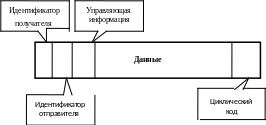
Циклический код позволяет выявить ошибки и гарантирует правильный прием информации.
Управляющая информация используется для маршрутизации, указания типа пакета и сегментации.
Сетевые кабели, плата сетевого адаптера. Методы доступа к сетевому ресурсу.
Виды сетевых кабелей
Коаксиальный кабель - медный кабель, активно использовавшийся для построения локальных сетей, пока его не вытеснила витая пара. Защищенность от электромагнитных помех и значительная гибкость позволяют ему быть проложенным практически в любых местах.
тонкий - 0,64 см, подключается непосредственно к плате сетевого адаптера, длина до 185 м.
жесткий - 1,27 см, подключается через трансивер, длина до 500 м.
Витая пара - состоит из одной или нескольких пар изолированных медных проводников, скрученных между собой и покрытых пластиковой оболочкой.
неэкранированная (UTP)
экранированная (FTP/STP)
Оптический кабель - применяется в магистральных сетях связи, пропускная способность до 10 Гбит/с.
Сетевая плата (сетевой адаптер, Ethernet-адаптер, NIC) - периферийное устройство, позволяющее компьютеру взаимодействовать с другими устройствами сети. Выступает в качестве физического интерфейса между компьютером и сетевым кабелем.
Реализует 2й (канальный) уровень OSI.
Функции:
подготовка данных к передаче
передача данных
управление потоком данных
прием и обработка данных
Каждая плата сетевого адаптера имеет свой сетевой адрес (адрес зашит в микросхему, поэтому является уникальным для каждого компьютера)
Методы доступа
множественный доступ с контролем несущей и обнаружением коллизий - CSMA/CD (Carrier Sense Multiple Access / Collision Detection).
множественный доступ с контролем несущей и предотвращением коллизий - CSMA/CA (Carrier Sense Multiple Access/Collision Avoidance)
доступ с передачей маркера (TPMA) - это метод доступа к среде, в котором от рабочей станции к рабочей станции передается маркер, дающий разрешение на передачу сообщения. Применяется в топологии Token Ring.
доступ по приоритету запроса - разработан для сети Ethernet со скоростью передачи 100 Мбит/с - 100VG-LAN. Сети100VG- LAN состоят только из концентраторов и оконечных узлов. Концентраторы управляют доступом к кабелю, последовательно опрашивая каждый узел сети и выявляя запросы на передачу. Концентратор должен знать все адреса связи и узлы и проверять их работоспособность. Оконечным узлом может быть компьютер, мост, маршрутизатор или коммутатор. Получив одновременно два запроса, концентратор отдает предпочтение запросу с более высоким приоритетом. Если запросы имеют одинаковый приоритет в произвольном порядке. Для сетей с этим типом доступа разработана специальная схема кабеля, поэтому каждый компьютер может одновременно передавать и принимать данные. Применяется восьмипроводной кабель, по каждой паре проводов которого сигнал передается с частотой 25 МГц.
Сетевые архитектуры. Сетевые протоколы, свойства протоколов; понятие о сетевой ОС, о SQL-сервере и о технологии клиент/сервер.
Ethernet
Немодулированная передача, CSMA/CD, топология типа «шина» (или - «звезда-шина»), скорость передачи данных 10 и 100 Мбит/с, кабельная система - коаксиальный (тонкий или толстый) или UTP.
TokenRing
Доступ с передачей маркера, топология «звезда-кольцо» (TokenRing), скорость передачи данных 4 и 16 Мбит/с, кабельная система UTP или STP.
AppleTalk
CSMA/CA, топология типа «шина», кабельная система STP (но можно использовать UTP или оптоволоконный кабель).
ArcNet
Доступ с передачей маркера, топология типа «звезда-шина», скорость передачи 2.5 и 20 Мбит/с.
Сетевой протокол — набор правил, позволяющий осуществлять соединение и обмен данными между двумя и более включёнными в сеть устройствами.
Наиболее распространённой системой классификации сетевых протоколов является так называемая модель OSI, в соответствии с которой протоколы делятся на 7 уровней по своему назначению. Каждый протокол работает только на своем уровне.
TCP/IP - это два протокола нижнего уровня, являющиеся основой связи в сети Интернет. Протокол TCP (Transmission Control Protocol) разбивает передаваемую информацию на порции и нумерует все порции. С помощью протокола IP (Internet Protocol) все части передаются получателю. Далее с помощью протокола TCP проверяется, все ли части получены. При получении всех порций TCP располагает их в нужном порядке и собирает в единое целое.
HTTP (Hyper Text Transfer Protocol) — это протокол передачи гипертекста. Протокол HTTP используется при пересылке Web-страниц с одного компьютера на другой.
FTP (File Transfer Protocol) — это протокол передачи файлов со специального файлового сервера на компьютер пользователя. FTP дает возможность абоненту обмениваться двоичными и текстовыми файлами с любым компьютером сети. Установив связь с удаленным компьютером, пользователь может скопировать файл с удаленного компьютера на свой или скопировать файл со своего компьютера на удаленный.
SMTP (Simple Mail Transfer Protocol) — протокол, который задает набор правил для передачи почты. Сервер SMTP возвращает либо подтверждение о приеме, либо сообщение об ошибке, либо запрашивает дополнительную информацию.
TELNET — это протокол удаленного доступа. TELNET дает возможность абоненту работать на любой ЭВМ сети Интернет, как на своей собственной, то есть запускать программы, менять режим работы и так далее. На практике возможности лимитируются тем уровнем доступа, который задан администратором удаленной машины.
DTN — протокол дальней космической связи, предназначенный для обеспечения сверхдальней космической связи.
Сетевая операционная система - операционная система со встроенными возможностями для работы в компьютерных сетях, такими как:
поддержка сетевого оборудования
поддержка сетевых протоколов
поддержка протоколов маршрутизации
поддержка фильтрации сетевого трафика
поддержка доступа к удалённым ресурсам, таким как принтеры, диски и т. п. по сети
поддержка сетевых протоколов авторизации
наличие в системе сетевых служб, позволяющих удалённым пользователям использовать ресурсы компьютера
Примеры сетевых систем: Microsoft Windows (семейство NT), UNIX и ее производные (BSD, Solaris), GNU, Linux.
SQL-сервер - сервер базы данных, основанный на SQL (язык структурированных запросов - универсальный компьютерный язык, применяемый для создания, модификации и управления данными в реляционных базах данных) и осуществляющий диалог с пользователем на этом языке.
Технология клиент-сервер определяет взаимодействие между сервером (т.е. компьютером, управляющим каким-либо ресурсом) и клиентом в рамках информационной системы.
Основной принцип технологии "клиент-сервер" заключается в разделении функций приложения на три группы:
ввод и отображение данных (взаимодействие с пользователем - клиентом)
прикладные функции, характерные для данной предметной области
функции управления ресурсами (файловой системой, базой данных и т.д.), т.е. функции сервера
Поэтому, в любом приложении выделяются следующие компоненты:
компонент представления данных
прикладной компонент
компонент управления ресурсом (серверный компонент)
Глобальные сети; адресация в Internet; виды услуг, предоставляемых сетью Internet.
Internet (interconnected networks - связанные сети) - разветвленная сеть, включающая в себя серверы, разбросанные по всему миру. Серверы имеют свои адреса и управляются специализированными программами. Интернет – это глобальное информационное пространство, хранящее огромное количество информации на миллионах компьютеров, которые обмениваются данными.
1969 - в США был завершен проект ARPnet - Была создана компьютерная сеть, которая объединяла четыре исследовательских центра: Калифорнийский университет в Лос-Анджелесе, Стенфордский исследовательский институт, Калифорнийский университет в Санта Барбаре и университет в Юте. Проект также предусматривал проведение экспериментов в области компьютерных коммуникаций, изучение способов поддержания связи в условиях ядерного нападения и разработку концепции децентрализованного управления военными и гражданскими объектами в период ведения войн.
1972 - Минобороны США начало разработку новой программы с целью изучения методов соединения сетей между собой. Выдвигалось требование максимальной надежности данных при заведомо низком качестве коммуникаций, средств связи и оборудования и возможности передачи больших объемов информации.
1974 - Был создан протокол передачи данных и объединения сетей - Transmission Control Protocol/Internet Protocol (TCP/IP).
1983 - был осуществлен перевод ARPnet на TCP/IP.
1989 - в Европейской лаборатории физики элементарных частиц (Швейцария, Женева) Тим Бернардс-Ли разработал технологию гипертекстовых документов World Wide Web, позволяющую пользователю иметь доступ к любой информации, находящейся в сети Интернет на компьютерах по всему миру.
Адресация в Internet
Каждому компьютеру в Internet присваивается уникальный сетевой адрес – IP-адрес, имеющий длину 32 бита и состоящий из 4 частей по 8 бит. Каждая часть может принимать значения от 0 до 255 и отделяется от других частей точкой, например, 133.107.4.19. В четырех байтах IP-адреса записывается адрес сети и адрес компьютера в этой сети. В зависимости от масштаба сети под адрес компьютера в ней отводятся 3, 2 или 1 байт (сети классов A,B,C). Чем длиннее адрес компьютера (масштабнее сеть), тем меньше байтов отводится на адрес сети. Класс сети определяется по значению первого числа IP-адреса: класс A – от 0 до 127 (крупнейшие глобальные сети, объединяющие до нескольких миллионов компьютеров), класс B – от 128 до 191, класс C – от 192 до 223. В приведенном примере (класс B) адрес сети 133.107, адрес компьютера - 4.19.
Доменные имена
В 1983 г. в Висконсинском университете США была создана DNS система (Domain Name System) - Для удобства запоминания каждому IP-адресу ставится в соответствие буквенно-цифровой адрес, называемый доменным. Пользователи Internet имеют дело именно с доменными адресами, которые преобразуются в IP-адреса специальными серверами имен. Доменный адрес состоит из двух частей, разделенных символом @:
<идентификатор пользователя>@<название домена>
Идентификатор пользователя и название домена могут состоять из сегментов, разделенных точками. В адресе допускается использование латинских букв, цифр и некоторых других символов. Поддомен верхнего уровня, обозначающий страну, обычно состоит из двух букв: ru – Россия, su – территория бывшего Советского Союза, uk – Великобритания и т.п. В США традиционно используется другая система: поддомен верхнего уровня состоит из трех букв, обозначающих тип организации-владельца. Например: com - коммерческие организации, gov – правительственные, edu – образовательные. Поддомен второго уровня в может обозначать город или регион (например: msk – Москва, irk – Иркутск, esib – Восточная Сибирь) или сервис-провайдера (ucoz, infobox и т.д.).
URL - унифицированный указатель ресурса, который указывает местонахождение каждого файла, хранящегося на компьютере, подключенном к Интернету.
Адрес URL является сетевым расширением понятия полного имени ресурса. В URL указывается имя файла, директория, сетевое имя компьютера, на котором этот ресурс расположен и протокол доступа к ресурсу, который можно использовать при обращении к нему.
Услуги Internet
информационные
поисковые (Яндекс, Google, Rambler, Апорт! и т.д.): поисковые машины (роботы, самостоятельно находящие новые ресурсы на основе уже имеющихся ссылок - YandexBot, GoogleBot и т.д. и связанные с ними программы, осуществляющие поиск по ключевым словам), индексированные каталоги, тематические списки ссылок, метапоисковые системы (службы, подключающие сразу несколько поисковых систем), онлайн энциклопедии и справочники
почтовые
торговые
обмен файлами
и др.
Классификация программных средств. Системное ПО, его состав; назначение и способы классификации операционных систем; процесс запуска ПК и подготовки ОС к работе, файловая система MS DOS, файловая система NTFS.
Программные средства:
системное ПО
инструментальные средства программирования
прикладное ПО
Системное ПО:
Операционные системы
Базовое ПО
Служебные программы (антивирусные программы и утилиты, в частности архиваторы и операционные оболочки)
Операционная система - совокупность программных средств, обеспечивающих управление аппаратной частью и ресурсами компьютера, запуск прикладных программ и их взаимодействие с внешними устройствами и другими программами, а также взаимодействие пользователя с компьютером.
Функции ОС
загрузка пользовательских программ в оперативную память и их исполнение
управление памятью
работа с устройствами долговременной памяти - CD, DVD, HDD (винчестер), дискеты, флэш память
стандартизованный доступ к различным периферийным устройствам (принтеры, модемы, терминалы... двигатели, поворачивающие рулевые плоскости истребителя)
пользовательский интерфейс
дополнительно:
параллельное (или псевдопараллельное, если машина имеет только один процессор) исполнение нескольких задач
организация взаимодействия задач друг с другом
организация межмашинного взаимодействия и разделения ресурсов
защита системных ресурсов, данных и программ пользователя, исполняющихся процессов и самой себя от ошибочных и зловредных действий пользователей и их программ
аутентификация (проверка того, что пользователь является тем, за кого он себя выдает), авторизация (проверка, что тот, за кого себя выдает пользователь, имеет право выполнять ту или иную операцию) и другие средства обеспечения безопасности
Способы классификации ОС
однозадачные (MS DOS)/многозадачные (Windows, Linux, Unix и т.д.)
непереносимые/переносимые на другие типы компьютеров
несетевые/сетевые (Unix, Windows NT/2000/2003 Server, Linux)
Процесс запуска ПК и подготовки ОС к работе
проверка работоспособности системы управления электропитанием
инициализация системных ресурсов и регистров микросхем
тестирование оперативной памяти
подключение клавиатуры
тестирование портов
инициализация контроллеров, определение и подключение жестких дисков
загрузка операционной системы. BIOS осуществляет поиск программы – загрузчика ОС и помещает программу в ОП
Файловая система ОС – это совокупность ее средств, обеспечивающих доступ к данным. Она предназначена для хранения информации о физическом размещение частей файла. В ФС существует минимальная единица информации – кластер, размер которого является нижним пределом размера записываемой на носитель информации. От ФС требуется четкое выполнение следующих действий:
определение физического расположения файла
определение наличия свободного места и выделения его для вновь создаваемых файлов
Файловая система FAT
Для доступа к данным на диске операционная система использует хранимые на нем таблицу размещения файлов - FAT (File Allocation Table), корневой каталог (root) и подкаталоги. Каждый элемент FAT содержит код, характеризующий один кластер диска. Кластер может быть дефектным, свободным, резервным, занятым. В последнем случае FAT содержит для этого кластера указание на номер очередного кластера занятого этим файлом. Соответствие между именем файла и номером первого занятого им кластера хранится в каталоге.
Файловая система NTFS
NTFS - New Technology File System, улучшенная файловая система, обеспечивающая высокий уровень быстродействия и безопасности.
При формировании файловой системы NTFS программа форматирования создает файл - MFT (Master File Table) и другие области для хранения метаданных. Метаданные используются для реализации файловой структуры. Первые 16 записей зарезервированы самой NTFS. Местоположение файлов метаданных записано в загрузочном секторе диска. Если первая запись повреждена, NTFS считывает вторую запись для нахождения копии первой. Полная копия загрузочного сектора располагается в конце тома. MFT содержит информацию о томе – метку тома и номер версии. В ней находится таблица имен атрибутов и описания, корневой каталог и др. Остальные строки MFT содержат записи для каждого файла и каталога, расположенных на этом томе.
Возможности:
Шифрование файлов, значительно повышающее безопасность
Разрешения, которые могут устанавливаться как для отдельных файлов, так и для папок
Улучшенные возможности масштабирования при переходе к дискам больших размеров
Дисковые квоты, с помощью которых можно управлять объемом дискового пространства, выделяемого конкретным пользователям
Домены, которые позволяют настраивать средства безопасности, не усложняя задачи администрирования
Программы обслуживания дисков; антивирусные программы. Программы архиваторы.
Операционные оболочки - предназначены для разнообразной работы с файлами
FAR manager - поддерживает длинные имена файлов, корректно работает с русскими буквами, позволяет архивировать и разархивировать, просматривать, редактировать и запускать на выполнение файлы из архивов. Развитая система управления горячими клавишами и большой набор встроенных функций
Total Commander - Windows-интерфейс, возможность просматривать содержимое компьютера с помощью настраиваемых закладок (в рамках одной панели можно открыть несколько папок, каждая из которых будет представлена отдельной закладкой), поддержка архиваторов, поддержка FTP
Frigate - Windows-интерфейс, все основные операции работы с файлами и папками, 24 графических формата, поддержка DOC, RTF и т.д., система встроенных функций, поддержка архиваторов, возможность записи CD
Резервирование данных
Handy Backup - программа для автоматического создания копий документов и данных, которые могут быть сохранены на любом устройстве ( как внешнем, так и внутреннем, в том числе и CD-RW) или отправлены на FTP-сервер, а при необходимости восстановлены.
BackUp 32 2.0 - резервирование данных с возможностью автоматического сжатия как с использованием встроенного ZIP-совместимого модуля сжатия, так и за счет подключения внешних архиваторов.
Запись компакт-дисков
Nero
Roxio Easy Media Creator - предназначен для работы с мультимедийным контентом
и др.
Антивирусные программы
Вирус - программа, способная внедрять свои копии в файлы, системные области, вычислительные сети и вызывающая нарушения функционирования компьютера
Вирусы по среде обитания:
сетевые - используют сетевые протоколы
файловые - заражают .exe файлы, драйверы или пакетные файлы
загрузочные - внедряются в загрузочный сектор
документные - заражают текстовые документы или электронные таблицы, используя макросы
по способу заражения:
резидентные - остаются в оперативной памяти после завершения программы
нерезидентные - прекращают работу вместе с зараженной программой
по алгоритмам функционирования
паразиты - изменяют содержимое зараженных файлов. Обнаруживаются сравнительно легко
троянские кони - разрушают загрузочный сектор и файловую систему
стелс-вирусы (невидимки) - перехватывают запросы антивирусной программы и подставляют вместо себя незараженные участки
мутанты - содержат алгоритмы шифровки-дешифровки, благодаря которым копии не имеют ни одной повторяющейся цепочки байтов
репликаторы - распространяются по сетям, вычисляя адреса сетевых компьютеров
Классификация антивирусных средств:
Детекторы - осуществляют поиск компьютерных вирусов в памяти, сообщая при обнаружении
Ревизоры - запоминают исходное состояние программ, каталогов и системных областей
Фильтры - выявляют подозрительные процедуры
Доктора - обнаруживают и удалют только известные вирусы
Вакцины - так модифицируют файл или диск, что он воспринимается уже зараженным
Популярные антивирусные средства:
DrWeb, Антивирус Касперского, Nod32, Panda и т.д.
Архиваторы используют методы сжатия информации без потерь. С помощью современных архиваторов создается архивный файл, который может содержать множество сжатых файлов. Наиболее популярные архиваторы - WinZIP, WinRAR, 7ZIP.
Защита информации.
Информационная безопасность - состояние защищенности информации при ее получении, обработке, хранении, передаче и использовании от различного вида угроз.
Угроза информационной безопасности - возможность воздействия на информацию с целью ее искажения, уничтожения, копирования или блокирования, а также возможность воздействия на компоненты системы, приводящих к сбою их функционирования.
Классификация угроз информационной безопасности
непреднамеренные: стихийные бедствия и аварии, сбои и отказы технических средств, ошибки при разработке автоматизированных систем, ошибки в комплексах алгоритмов и программ, ошибки пользователей и обслуживающего персонала
преднамеренные: шпионаж и диверсии, несанкционированный доступ к информации, съем электромагнитных излучений и наводок, несанкционированная модификация структур, вредительские программы
Меры по поддержанию компьютерных систем
Администратор должен организовать поддержку пользователей при решении возникающих у них проблем, связанных с безопасностью системы, и указать пользователям способы их решения
Администратор должен следить за целостностью программного обеспечения, следить за изменением файлов программ
Пользователь должен иметь возможность проводить резервное копирование своих данных, копии необходимо сохранять на съемных носителях информации
Каждая КС должна быть снабжена источником бесперебойного питания
Защищенная КС должна иметь средства разграничения доступа пользователей к ресурсам КС, проверки подлинности пользователя, и противодействию выводу КС из строя
Интегральной характеристикой защищенности КС является политика безопасности – качественное выражение свойств защищенности.
Основы противодействия нарушению конфиденциальности информации
Идентификация (имя пользователя, учетный номер и др.) и аутентификация (пароль, биометрические параметры и т.д.) пользователей
Мониторинг несанкционированных действий – аудит
Разграничения доступа к КС
Криптографические методы сокрытия информации
Защита КС при работе в сети
Идентификация и аутентификация пользователя
При входе в КС, при получении доступа к программам и конфиденциальным данным, пользователь должен быть идентифицирован и аутентифицирован
Для аутентификации используются: пароли, съемные носители информации, электронные жетоны, пластиковые карты, механические ключи.
Модели разграничения доступа
Полномочная (мандатная) модель:
каждый объект имеет свой гриф секретности. Чем выше его числовое значение, тем секретнее объект
каждый пользователь имеет уровень допуска
Дискреционная модель (избирательное разграничение доступа):
для любого объекта существует владелец
владелец может ограничить доступ пользователей к объекту
существует хотя бы один привилегированный пользователь (администратор), имеющий доступ к любому объекту
Методы мониторинга несанкционированного доступа
Политика безопасности предполагает контроль за работой КС и ее компонентов, который заключается в фиксировании и анализе событий в специальных журналах - журналах аудита. Периодически журнал просматривается администратором или специальным пользователем - аудитором.
Криптографические методы защиты
Криптографические методы - наиболее эффективные средства защиты информации при передаче ее по протяженным линиям связи.
Шифрование - процесс преобразования открытого сообщения в шифрованное с помощью определенных правил, содержащихся в шифре.
шифрование заменой (подстановка) - символы шифруемого текста заменяются другими символами, взятыми из одного или нескольких алфавитов
шифрование методом перестановки - символы шифруемого текста переставляются по определенным правилам внутри шифруемого блока символов
Методы шифрования, использующие ключи
системы с открытым ключом - для шифрования используется один ключ, для дешифрования - другой. Первый ключ не является секретным и может быть опубликован для использования всеми пользователями системы. RSA (Rivest, Shamir и Adieman) - наиболее распространенный метод криптографической защиты информации с открытым ключом
симметричный – для шифрования и дешифрования используется один и тот же ключ.
Электронная цифровая подпись - относительно небольшое количество дополнительной информации, передаваемой вместе с документом.
Инструментальные средства программирования, их состав; представление о языках и системах программирования, назначение компилятора, редактора связей, средств отладки, библиотекаря, понятие об объектных модулях и исполняемых программах (EXE-файлах); среды визуального программирования, их достоинства.
Инструментальные средства программирования
Системы программирования, включающие язык программирования, текстовый редактор, компилятор, редактор связей, библиотекарь и отладчик
Среды визуального программирования (Visual Basic, Delphi, C++)
CASE-технологии создания информационных систем
Язык программирования – для записи текста программы, описывающий разработанный алгоритм.
Компилятор - для преобразования текстов программы и процедур в объектные модули. Компилятор осуществляет поиск синтаксических ошибок, выполняет семантический анализ и переводит текст программы на машинный язык (генерирует объектный код).
Редактор связей (сборщик) - для увязывания программы и процедур в одном исполняемом файле.
Отладчик - для организации слежения за решением тестовых задач с помощью создаваемой программы.
Библиотекарь - для ведения библиотек объектных модулей (библиотек функций).
Среды визуального программирования автоматически изменяют исполняемую программу в случае корректировки любой используемой процедуры, имеют интерфейс, позволяющий при составлении текста программы видеть те графические объекты, для которых она пишется.
Приложение строится из крупных блоков – компонентов.
Форма – важнейший компонент. Она является площадкой для размещения объектов, видимых в окне. Главному окну программы соответствует главная форма, диалоговым окнам – диалоговые формы и т.п. Компоненты, из которых можно строить программу, представлены в палитре компонентов или элементов управления. Программист выбирает щелчком мыши в палитре компонентов требуемый ему объект, например, кнопку и “рисует” его мышью на форме. После этого в специальном окне он устанавливает свойства данного объекта, если его не устраивают те значения свойств, которые предусмотрены по умолчанию. В состав входит текстовый редактор, компилятор, отладчик, динамически связываемые библиотеки (DLL – Dynamic Linking Libraries). Наибольшее распространение для ПК получили Delphi (разработка корпорации Borland), Visual Basic (разработка корпорации Microsoft) и Visual C++.
Прикладное ПО, его состав; проблемно-ориентированное ПО; методо-ориентированное ПО; общая характеристика MS Office: состав, интеграция приложений, связывание и встраивание (внедрение) объектов с помощью технологии OLE, представление о технологии DDE.
Прикладное ПО
проблемно-ориентированное
методо-ориентированное
общего назначения
Проблемно-ориентированное ПО - приложения, созданные в конкретных предметных областях, представляющие интерес только для узких специалистов.
Методо-ориентированное ПО - приложения, в которых реализуются определенные методы решения задач и обработки данных, применимые в различных предметных областях
MathCAD - вычисления любой сложности, решение задач в аналитическом виде, численное решение дифференциальных уравнений и их систем, графическая визуализация
Matlab - матричная система используется для выполнения широкого круга математических задач - построение графиков, решение уравнений и систем, решение задач оптимизации, интегрирование и дифференцирование
Corel Draw, Adobe Photoshop, Macromedia Flash - графически редакторы
Statgraphics, SPSS, Statistica - системы статистических расчетов.
Maple – система аналитических расчетов
AutoCAD
Программы общего назначения. Microsoft Office
Состав:
текстовый редактор Word
редактор электронных таблиц Excel
СУБД Access
редактор презентаций Power Point
и др.
Достоинства:
унифицированный интерфейс пользователя
тесная интеграция всех приложений
возможность программирования несуществующих функций путем создания макросов и программ в среде VBA
OLE (Object Linking and Embedding) - технология, позволяющая связывать и внедрять объекты в любое приложение Microsoft Office.
Существует два варианта использования OLE: связывание и внедрение. При связывании размер составного документа практически не изменяется, так как в этот документ включается только ссылка на включаемый объект. Поэтому после автономного изменения включаемого документа составной документ также изменит свой вид. При внедрении в составной документ включается копия объекта, теряющая связь с оригиналом. Другими словами, внедряемый документ становится частью составного.
DDE (Dynamic Data Exchange) - динамический обмен данными
Назначение Word; основные понятия: документ, фрагмент, символ, абзац, форматирование, шаблон, стили.
Шаблон - особый документ, в котором установлены размеры полей страниц, определены форматы и заготовлены стандартные фрагменты теста.
Стиль - группа параметров, имеющая уникальное имя. Стиль оформления может содержать множество различных параметров абзацев или символов и хранится совместно с документом или его шаблоном
Документ — материальный носитель с зафиксированной на нем в любой форме информацией в виде текста, звукозаписи, изображения и (или) их сочетания, который имеет реквизиты, позволяющие его идентифицировать, и предназначен для передачи во времени и в пространстве в целях общественного использования и хранения
Фрагме́нт (лат. fragmentum — обломок, кусок, осколок) — какая-либо часть целого
При вводе текста с помощью Word следует иметь в виду, что эта программа сама переходит на новую строку по достижении правой границы документа. Клавишу [Enter] следует нажимать только при переходе к следующему абзацу. При нажатии на клавишу [Enter] в текст вставляется маркер (символ) абзаца. Таким образом, абзацем можно назвать часть текста между двумя маркерами абзаца
Форматирование текста — процесс оформления страницы, абзаца, строки, символа.
В текстовом процессоре MS Word существуют два способа форматирования текста: прямое форматирование выделенных фрагментов и стилевое форматирование, с помощью которого можно переформатировать сразу несколько абзацев без предварительного их выделения.
Символ - Основная графическая единица текста.
Последовательность символов образует текст.
СИМВОЛ имеет следующие параметры:
• гарнитура — вид шрифта;
• кегль (размер);
• цвет.
Microsoft Word - текстовый редактор или текстовый процессор. К базовым приемам работы с текстами в текстовом процессоре Microsoft Word относятся следующие:
• создание документа;
• ввод текста;
• редактирование текста;
• рецензирование текста;
• форматирование текста;
• сохранение документа;
• печать документа.
Word. Выделение фрагмента текста с помощью мыши и клавиатуры, перемещение, копирование, удаление и замена выделенного фрагмента; форматирование фрагмента, абзаца, применение обрамления (границ) и заливки; создание списков, их разновидности; использование табуляции.
Форматирование текста
Важным приемом работы является форматирование (оформление) текста, которое осуществляется командами меню «Формат» или панели «Форматирование». Основные приемы форматирования включают:
выбор и изменение гарнитуры шрифта;
управление размером шрифта;
управление начертанием и цветом шрифта;
управление методом выравнивания;
создание маркированных и нумерованных списков (в том числе многоуровневых);
управление параметрами абзаца
Настройка шрифта. При выборе гарнитуры шрифта следует иметь в виду следующие обстоятельства: выбор гарнитуры шрифта действует на выделенный текстовый фрагмент. Если ни один фрагмент не выделен, он действует на весь вводимый текст до очередной смены гарнитуры.
Настройку шрифта выполняют в диалоговом окне «Шрифт» («Формат» - «Шрифт»). На вкладке «Шрифт» выбирают:
• гарнитуру шрифта;
• его размер (измеряется в полиграфических пунктах);
• вариант начертания;
• цвет символов;
• наличие подчеркивания;
• характер видоизменения.
При выборе гарнитуры шрифта следует иметь в виду, что существует две категории шрифтов: с засечками и без засечек (рубленые). Характерными представителями первой категории являются шрифты семейства Times, а второй категории — шрифты семейства Arial. Шрифты, имеющие засечки, легче читаются в больших текстовых блоках — их рекомендуется применять для оформления основного текста. Шрифты, не имеющие засечек, рекомендуется использовать для заголовков в технических текстах, а также для оформления дополнительных материалов (врезок, примечаний и прочего).
Большинство гарнитур шрифтов являются пропорциональными. Это означает, что и ширина отдельных символов, и расстояние между соседними символами не являются постоянными величинами и динамически меняются так, чтобы сопряжение символов было наиболее благоприятным для чтения. Особую группу представляют так называемые моноширинные шрифты. В них каждый символ вместе с окаймляющими его интервалами имеет строго определенную ширину. Такие шрифты применяют в тех случаях, когда надо имитировать шрифт пишущей машинки, а также при вводе текстов, представляющих листинги программ. Характерными представителями таких шрифтов являются шрифты семейства Courier.
При выборе размера шрифта руководствуются назначением документа, а также вертикальным размером печатного листа. Для документов, имеющих формат типовой книжной страницы, обычно применяют шрифт размером 10 пунктов. Для документов, готовящихся для печати на стандартных листах формата А4 (210×297 мм), выбирают размер 12 пунктов. При подготовке документов, предназначенных для передачи средствами факсимильной связи, применяют увеличенный размер – 14 пунктов (факсимильные документы часто воспроизводятся с искажениями, и увеличенный размер шрифта улучшает удобство их чтения).
При подготовке электронных документов, распространяющихся в формате Microsoft Word, размер шрифта выбирают, исходя из разрешения экрана. В настоящее время наиболее распространены компьютеры, видеоподсистема которых настроена на экранное разрешение 800×600 точек или 1024×768 точек. Для этих параметров целесообразно готовить электронные документы с размером шрифта 12 пунктов. На этот размер по умолчанию настроен процессор Microsoft Word 2000. (Предыдущая версия, Microsoft Word 97, была настроена по умолчанию на размер экранного шрифта 10 пунктов, но практика показала, что он неудобен.)
Использование прочих средств управления шрифтом (выбор начертания, подчеркивания и других видоизменений) определяется стилевым решением документа, которое задает заказчик или работодатель. Приступая к первому заданию, следует выяснить, какие стилевые решения уже существуют в данной организации, каковы ограничения на использование средств оформления и форматирования. По возможности, надо получить от заказчика готовые шаблоны документов иди хотя бы печатные образцы.
Из прочих, не рассмотренных здесь средств управления шрифтами, надо отметить управление интервалом между символами и возможность использования эффектов анимации. Интервал задается путем выбора одного из трех значений (Обычный, Разреженный, Уплотненный) на вкладке «Формат» - «Шрифт» – «Интервал».
Эффекты анимации используют очень редко и только при подготовке электронных документов, распространяемых в формате текстового процессора. В печатных документах эти эффекты невоспроизводимы по очевидным причинам, а в Web-документах их нет смысла применять, так как они пока не поддерживаются Web - броузерами.
Настройка метода выравнивания. Все последние версии текстового процессора Microsoft Word поддерживают четыре типа выравнивания;
по левому краю;
по центру;
по правому краю;
по ширине.
Выбор метода выполняют соответствующими кнопками панели инструментов «Форматирование» или из раскрывающегося списка «Формат» - «Абзац» - «Отступы и интервалы» - «Выравнивание». Избранный метод действует на текущий и последующие вводимые абзацы. Выбор метода выравнивания определяется назначением документа.
Так, например, для Web-страниц нет смысла выполнять выравнивание по ширине, поскольку все равно неизвестна ширина окна броузера, в котором документ будет просматриваться, однако выравнивание по центру использовать можно. Для документов, передаваемых на последующую обработку, все методы выравнивания, кроме тривиального выравнивания по левому краю, являются излишними. Для печатных документов, выполненных на русском или немецком языках, рекомендуется в основном тексте использовать выравнивание по ширине с одновременным включением функции переноса, а для документов на английском языке основной метод выравнивания — по левому полю.
Настройка параметров абзаца. Кроме режима выравнивания настраиваются следующие параметры абзаца:
величина отступа слева (от левого поля);
величина отступа справа (от правого поля);
величина отступа первой строки абзаца («красная строка»);
величина интервала (отбивки между абзацами) перед абзацем и после него.
Для печатных документов величину отступа для основного текста, как правило, не задают (необходимое положение текста определяется шириной полей), но ее задают для дополнительных материалов и заголовков, если они не выравниваются по центру. В то же время, для Wеb-страниц величина абзацного отступа имеет большое значение. Это один из весьма немногих параметров форматирования, допускаемых для Web-документов, поэтому его используют очень широко.
Обычная практика назначения формата состоит в том, что для документов простой структуры (художественных) используют отступ первой строки (это особенно важно для текстов на русском и немецком языках), а для документов сложной структуры (технических) и документов на английском языке используют отбивки между абзацами.
Создание маркированных и нумерованных списков. Специальное оформление маркированных и нумерованных списков редко применяют в художественных документах и персональной переписке, но в служебных документах и, особенно, в Web-документах оно используется очень широко.
Для создания нумерованных и маркированных списков нужно сначала выполнить настройку, затем вход в список и, наконец, выход из него. Настройку выполняют в диалоговом окне «Список», открываемом командой «Формат» - «Список». Данное окно имеет три вкладки: «Маркированный список», «Нумерованный список» и «Многоуровневый список». В качестве элементов управления здесь представлены образцы оформления списков. Для выбора нужного достаточно щелкнуть на избранном образце.
Вход в список может осуществляться автоматически или по команде. Чтобы автоматически создать маркированный список, достаточно начать запись строки с ввода символа «*». По завершении строки и нажатии клавиши [ENTER] символ «*» автоматически преобразуется в маркер, а на следующей строке маркер будет установлен автоматически. Для автоматического создания нумерованного списка достаточно начать строку с цифры, после которой стоят точка и пробел, например «1.», «2.» и т. д. Этот метод позволяет начать нумерацию с любого пункта (не обязательно с единицы).
Для создания списка по команде служат кнопки «Нумерация» и «Маркеры», представленные на панели «Форматирование». Как маркированный, так и нумерованный список легко превратить в многоуровневый. Для перехода на новые (или возврата на предшествующие уровни) служат кнопки «Увеличить отступ» и «Уменьшить отступ» на панели «Форматирование».
Для списков с очень глубоким вложением уровней (более трех) можно настроить стиль оформления каждого из уровней. Для этого служит командная кнопка «Изменить» на вкладке «Многоуровневый» диалогового окна «Список» («Формат» - «Список»). Для выбора графических маркеров служит командная кнопка «Рисунок» на вкладке «Маркированный» диалогового окна «Список» («Формат» - «Список»). Она открывает диалоговое окно «Рисованный маркер», в котором можно выбрать желаемый маркер, в том числе и анимированный (на вкладке «Фильмы»).
Для завершения маркированного или нумерованного списка и выхода из режима его создания достаточно по завершении ввода последней строки дважды нажать клавишу [ENTER].
Word. Создание таблицы, ее заполнение, перемещение по ячейкам; выделение, добавление и удаление элементов таблицы; удаление содержимого ячеек; объединение и разбивка ячеек, изменение их высоты и ширины; вычисления по данным таблицы.
Создание таблиц
Комплексный документ может содержать различные таблицы. Данные, представленные в табличной форме, отличаются наглядностью. Таблицы всегда были неотъемлемой частью научно-технической документации, а в последние годы стали эффективным средством оформления Web-страниц Интернета. Таблицы (в том числе и скрытые) – это простейшее средство для отображения газетного текста, имеющего две и более колонки.
Для включения таблицы в документ Word курсор устанавливают в том месте документа, где желательно ее расположить, и выбирают из основного меню пункт «Таблица» - «Добавить таблицу». В открывшемся окне указывают количество строк и столбцов таблицы, а также ширину столбцов. Вставить таблицу произвольной формы можно также с помощью пункта меню «Таблица» – «Нарисовать таблицу». С помощью пункта меню «Таблица» - «Автоформат» можно выбрать различные стили оформления таблицы.
Ячейки таблицы могут содержать текст, рисунки, числа. Для перемещения курсора по ячейкам таблицы используют клавиши управления курсором или указатель курсора мыши. В любом месте таблицы можно вставить строки и столбцы. Для вставки строки курсор помещают в строку, над которой будут вставлена строка, и выбирают команду «Таблица» - «Вставить строки». Для вставки столбца выделяют столбец в исходной таблице и выбирают пункт меню «Таблица» - «Вставить столбцы». Новый столбец будет вставлен в таблицу слева от выделенного столбца. Для удаления строк или столбцов их необходимо выделить и выбрать команду «Таблица» - «Удалить строки» или «Удалить столбцы». Можно изменять ширину строки или столбца. Для этого указатель мыши необходимо поместить на вертикальную или горизонтальную линию сетки таблицы и, когда он примет вид обоюдонаправленной стрелки, нажать на левую клавишу мыши и, не отпуская ее, изменить ширину строки или столбца.
При работе с таблицей может возникнуть необходимость выделения в ней ячеек, строк, столбцов или всей таблицы. Например, выделением строк, столбцов или ячеек необходимо пользоваться для их удаления или вставки, объединения, изменения ширины или высоты, сортировки содержимого ячеек. Для выделения всей таблицы курсор или указатель мыши помещают в любое место внутри таблицы и выбирают пункт основного меню «Таблица» - «Выделить таблицу». Для выделения строки или столбца курсор помещают в эту строку или столбец и выбирают пункт основного меню «Таблица» - «Выделить строку» или «Выделить столбец». Строки, столбцы или ячейки можно выделять также с помощью мыши. Для выделения:
ячейки таблицы необходимо подвести указатель мыши к ячейке и, когда он примет вид стрелки, направленной вверх вправо, щелкнуть мышью;
строки таблицы необходимо поместить указатель мыши в нужную строку слева от сетки и когда он примет вид стрелки, направленной вверх вправо, щелкнуть мышью;
столбца устанавливают указатель мыши над таблицей так, чтобы он принял форму черной стрелки, направленной вниз, и щелкают мышью.
Для того, чтобы вставить в ячейку формулу, необходимо выбрать из основного меню пункт «Таблица» - «Формула». В открывшемся окне (рис. 6.2.) при необходимости, указать формат числа и выбрать функцию для вычисления, открыв список «Вставить функцию».
Вычисления производятся с помощью данных, взятых из других ячеек. Word и сам предлагает формулу для вычислений. Например, если при выборе пункта основного меню «Таблица» - «Формула» в строке формулы запись « =SUM(LEFT) », это означает суммирование ячеек, стоящих слева от текущей ячейки. Запись « =SUM(ABOVE) » означает сумму всех ячеек, расположенных над текущей ячейкой. Вы можете отказаться от предложенной формулы и ввести другую. Формула должна начинаться со знака « = », аргументами являются адреса ячеек. Знаки основных математических операций:
« + » сложение; « - » вычитание; « * » умножение;
« / » деление; « ^ » возведение в степень.
Word. Вставка символа, рисунка, объекта, создание своего рисунка, возможности панелей инструментов Рисование и Настройки изображения. Как написать формулу?
Приемы рисования в Word
С помощью встроенного в Word графического редактора можно создавать рисунки векторной природы в тексте документа, используя функции рисования элементарных геометрических объектов: линий, прямоугольников, кругов и т.д. Рисунки всегда внедрены в документ – их можно редактировать. Для того чтобы начать создание рисунка, нажимают кнопку с изображением геометрических фигур на панели инструментов «Стандартная» В нижней части экрана откроется панель «Рисование»
Если подвести указатель мыши к любой пиктограмме на этой панели, появляется подсказка об ее назначении. Для того чтобы нарисовать, например, линию, нажимают кнопку с изображением линии. Затем устанавливают указатель мыши в начальную точку линии и, нажав левую кнопку мыши, растягивают (рисуют) саму линию. После создания линии существует возможность выбрать стиль линии (сплошная или пунктирная), ее цвет, толщину и т.п. Для этого необходимо дважды щелкнуть на ней мышью, чтобы вызвать диалоговое окно «Формат автофигуры». Это же диалоговое окно можно вызвать с помощью кнопки с изображением нескольких видов линий на панели «Рисование» (см. рис. 7.1.). Подобным образом рисуют овал, прямоугольник, произвольную фигуру. При рисовании овала для того, чтобы зафиксировать центр овала, в момент рисования нажимают и удерживают клавишу [Ctrl], при рисовании круга - клавишу [Shift].
Для построения блок-схем выбирают пункт меню «Автофигуры» на панели «Рисование», щелкают мышью на нужной фигуре и рисуют ее в документе мышью. Внутри любой фигуры или просто в документе существует возможность поместить надпись с помощью пиктограммы «Надпись» на панели «Рисование». Для этого щелкают мышью внутри фигуры или в любом месте документа, а затем на пиктограмме «Надпись» или выбирают команду основного меню «Вставка» - «Надпись». В результате открывается окно для ввода текста, для которого можно выбрать тип и размер шрифта, выровнять его по левому, правому краю или по центру окна. Свойства надписи можно задать в диалоговом окне «Формат надписи», которое можно вызвать командой основного меню «Формат» - «Надпись» или правой кнопкой мыши
Приемы работы с объектами в Word
Импорт различных графических объектов в Word возможен благодаря встроенным и внешним преобразователям форматов или графическим фильтрам. Встроенные графические фильтры позволяют считывать файлы в формате битовых карт Windows -файлы с расширением .BMP или в формате векторной графики -.WMF.
Файлы растровой или битовой графики содержат в определенной последовательности совокупности отдельных точек изображения. Каждая точка снабжена информацией о своем цвете. Недостатком битовой графики является ухудшение качества печати при изменении масштаба изображения.
В векторной графике каждый отдельный элемент рисунка описывается и хранится в виде вектора, который содержит информацию о геометрической фигуре (координаты центра, размер, цвет). Поэтому изменение масштаба изображения не влияет на его качество. Простейшие средства для создания объектов векторной природы есть в самом текстовом процессоре. Эти средства мы использовали в лабораторной работе №6 для создания простых рисунков и блок-схем. Для создания более сложных композиций можно использовать готовые библиотеки рисунков (клипартов). Такие библиотеки распространяются на специальных компакт-дисках, их можно найти в Интернете, но базовая коллекция устанавливается вместе с текстовым процессором.
Чтобы вставить в текст, например, рисунок из базовой коллекции, выполняют следующие действия:
устанавливают курсор в нужное место текста;
выирают из основного меню команду «Вставка» – «Рисунок» - «Картинки»;
в открывшемся диалоговом окне выбирают одну из вкладок. Можно просмотреть все имеющиеся картинки и клипы;
нажимают кнопку «ОК».
При работе с рисунками, вставленными в документ, есть возможность: создать рамку вокруг рисунка, позиционировать рисунок в тексте, масштабировать его.
Для создания рамки вокруг рисунка, его выделяют, щелкнув один раз левой кнопкой мыши внутри рисунка, затем правой кнопкой мыши вызывают контекстное меню. В этом меню выбирают пункт «Формат рисунка» и вкладку «Цвета и линии». Есть возможность выбрать толщину и цвет линии, заливку внутренней области рисунка. Другие вкладки окна «Формат рисунка» позволяют изменить размер и положение рисунка, осуществить настройку изображения (яркость, контраст, цвет). Для изменения масштаба рисунка его выделяют, а указатель мыши подводят к любому из прямоугольников, образующих рамку. Когда указатель мыши примет вид стрелки, необходимо нажать на левую кнопку мыши и, не отпуская ее, изменить размер рисунка. Для позиционирования рисунка его выделяют, подхватывают мышью и перемещают.
Кроме готовых рисунков в документ можно вставить объект WordArt, открывающий возможности оформления надписей. Для этого переходят в основное меню «Вставка» – «Рисунок» - «Объект WordArt» или открывают панель «Рисование» и отмечают пиктограмму «Добавить объект WordArt». В открывшемся окне можно выбрать стиль надписи, затем ввести текст надписи и нажать кнопку «ОК». Если щелкнуть правой кнопкой мыши внутри надписи, откроется контекстное меню, выбирая различные пункты которого, можно изменить формат этого объекта, изменить текст надписи, сгруппировать надписи и т. д. Щелкнув левой кнопкой мыши внутри надписи, можно вызвать настроечную панель этого объекта, которая позволяет вставить новый объект WordArt, изменить текст надписи, ее форму, развернуть надпись и т. д.
Для удаления рисунка или надписи их необходимо выделить и щелкнуть на клавишу [Delete].
При вводе текста может возникнуть необходимость вставить в него символы, которых нет на клавиатуре. В этом случае есть возможность вызвать редактор формул, который содержит некоторые символы, буквы греческого и латинского алфавитов, или выбрать пункт основного меню «Вставка» - «Символ». В последнем случае открывается окно с различными символами, в котором можно выбрать тип шрифта, отметить нужный символ и щелкнуть кнопку «ОК». В тексте документа символ будет вставлен на место курсора.
В текст документа можно также вставлять объекты, созданные другими приложениями, например, таблицу Microsoft Excel или рисунок, созданный в любом графическом редакторе. Для этого используют буфер обмена – это область оперативной памяти для временного хранения объектов. Чтобы поместить объект в буфер, его выделяют и выбирают из основного или пиктографического меню команду «Копировать» или «Вырезать»; или щелкают правой кнопкой мыши на выделенном объекте и выбирают из контекстного меню пункт «Вырезать» или «Копировать». В документе отмечают курсором место, куда необходимо вставить объект и выбирают из основного, пиктографического или контекстного меню команду «Вставить».

 1
1

 40
40

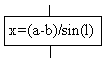



 Структура
“следование”
Структура
“следование” Полная
развилка
Полная
развилка Неполная
развилка
Неполная
развилка Цикл
с предусловием (цикл ПОКА)
Цикл
с предусловием (цикл ПОКА) Цикл
с постусловием (цикл ДО)
Цикл
с постусловием (цикл ДО) Цикл
с параметром
Цикл
с параметром